Als u de vaak gebruikte zoekcondities registreert welke zijn gebruikt voor het zoeken van bestemmingen op de LDAP-server, worden de geregistreerde zoekcondities standaard weergegeven op het zoekscherm.
Met deze functie kunt u bestemmingen op de LDAP-server zoeken zonder elke keer de zoekcondities in te stellen.
Standaard zoekcondities voor elke LDSP-server registreren/bewerken/verwijderen
N.B. |
U dient vooraf een LDAP-server in te stellen, conform de netwerkomgeving. (Zie "Instellingen LDAP-server.") Deze instelling kan worden aangegeven vanaf andere functie-instellingen. Scannen en verzenden: Bestemmingen opgeven via het adresboek (LDAP-server) |
1.
Druk op  .
.
 .
.2.
Druk op [Wijzig standaardzoekvoorwaarden LDAP] → [Stel bestemming in].
Als u een zoekconditie wilt opslaan:
Druk op [Registreren].
Druk op de keuzelijst <Te doorz. server:> → selecteer de gewenste modus.
Druk op de keuzelijst Zoekcategorie → selecteer de gewenste zoekcategorie.
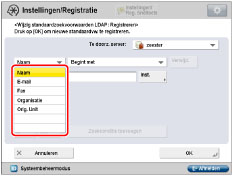
De beschikbare zoekcategorieën zijn als volgt.
[Naam]: | Zoeken op naam. |
[E-mail]: | Zoeken op e-mailadres. |
[Fax]: | Zoeken op faxnummer. |
[Organisatie]: | Zoeken op naam van een organisatie. |
[Org.eenheid]: | Zoeken op organisatie unit (bijv., afdelingen van een organisatie). |
Indien bijvoorbeeld cn(common name)=gebruiker1, ou(organisatie-eenheid)=salesdept, o(organizatie)=canon, c(land)=jp de unieke naam in de directory is, voer dan de organisatie/organisatie-eenheid van de gebruiker als volgt in:
Organisatie=canon
organizatie-eenheid=salesdept
N.B. |
De organisatie/organisatie-eenheid kan alleen als zoekcategorie worden gebruikt als de informatie was opgeslagen op de LDAP-server. De Organisatie/Org. eenh. is wellicht niet mogelijk. Dit hangt af van de attribuuttypen die op de LDAP-server zijn opgeslagen en het type toepassing op de server. U kunt ook door de gebruiker gedefinieerde zoekattributen toevoegen. (Zie "Opslaan/Bewerken LDAP zoekattributen.") |
Druk op de keuzelijst Zoekconditie → selecteer de gewenste zoekconditie.
De beschikbare zoekcondities zijn als volgt.
[Bevat]: | Het resultaat moet de ingevoerde naam, het e-mailadres, faxnummer, organisatie of organisatie-eenheid bevatten. |
[Bevat niet]: | Het resultaat moet niet de ingevoerde naam, het e-mailadres, faxnummer, organisatie of organisatie-eenheid bevatten. |
[is gelijk aan]: | Het resultaat moet identiek zijn aan de ingevoerde naam, e-mailadres, faxnummer, organisatie of organisatie-eenheid. |
[Verschilt van]: | Het resultaat moet verschillen van de ingevoerde naam, e-mailadres, faxnummer, organisatie of organisatie-eenheid. |
[Begint met]: | Het resultaat moet beginnen met dezelfde eerste letters die u heeft ingevoerd voor de naam, het e-mailadres, faxnummer, organisatie of organisatie-eenheid. |
[Eindigt met]: | Het resultaat moet eindigen met dezelfde laatste letters die u heeft ingevoerd voor de naam, het e-mailadres, faxnummer, organisatie of organisatie-eenheid. |
Druk op [Instellen] → voer tekst in waarnaar u wilt zoeken → druk op [OK].
Als u geregistreerde zoekvoorwaarden wilt bewerken, drukt u op [Instellen] → voer de nieuwe zoekvoorwaarde in.
Om door te gaan met het toevoegen van meer zoekcondities, drukt u op [Zoekconditie toevoegen] → [of] of [en] → herhaal de stappen.
[of]: | De machine gaat zoeken en geeft een resultaat weer dat overeenkomt met één van de aangegeven zoekcondities. |
[en]: | De machine gaat zoeken en geeft een resultaat weer dat overeenkomt met alle aangegeven zoekcondities. |
N.B. |
U kunt maximaal vier verschillende zoekcondities tegelijk specificeren. Als u drie of meer zoekvoorwaarden opgeeft, kunt u [of] en [en] niet tegelijk gebruiken. |
Druk op [OK].
Als u geregistreerde zoekconditie wilt bewerken:
Druk op [Registreren].
Bewerk de geregistreerde zoekcondities.
Als u geregistreerde zoekcriteria wilt verwijderen, drukt u op [Verwijd.] voor de gewenste zoekcondities.
Als u meer zoekcondities wilt toevoegen, drukt u op [Zoekconditie toevoegen] → selecteer [of] of [en] → volg de stappen bij "Als u een zoekconditie wilt opslaan:" om de zoekcondities aan te geven.
Druk op [OK].
Als u geregistreerde zoekconditie wilt verwijderen:
Druk op [Initialiseren].
Druk op [Ja].
3.
Druk op [Sluiten].